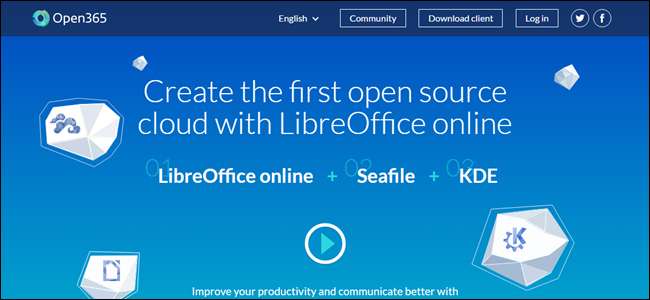
Pokud používáte Sada programů LibreOffice , rádi se dozvíte o Open365. Stejně jako LibreOffice je bezplatná open source alternativa k Microsoft Office, Otevřeno365 je bezplatným protějškem cloudové Office 365.
Open365, aktuálně v beta verzi, funguje podobně jako Office 365. Umožňuje vám upravovat dokumenty, jako jsou .docx, .xlsx nebo .pptx, ale můžete také nahrát mediální soubory na svůj účet Open365. Pokud formát souboru není podporován, budete vyzváni ke stažení souboru, abyste jej mohli otevřít v příslušném programu. Můžete otevírat a upravovat dokumenty Microsoft Word, Excel a PowerPoint (a samozřejmě dokumenty LibreOffice Writer, Calc a Impress) online a ukládat je v cloudu, abyste k nim měli přístup odkudkoli. Když se zaregistrujete k bezplatnému účtu Open365, získáte 20 GB cloudového úložiště pro vaše soubory, i když v tuto chvíli není jasné, zda je k dispozici pouze během období beta.
POZNÁMKA: V době publikování tohoto článku je jediným novým souborem, který můžete v Open365 vytvořit, soubor Markdown. Pokud chcete vytvořit nový dokument LibreOffice Writer, Calc nebo Impress, vytvořte si ho na místním pevném disku pomocí jednoho z desktopové aplikace LibreOffice (nebo přenosné aplikace ) a poté soubor nahrajte do své knihovny Open365. Můžete také nahrát soubory LibreOffice nebo Microsoft Office do svého účtu Open365 a my vám ukážeme, jak snadno nahrát soubory dokumentů dále v tomto článku.
Jak se zaregistrovat k účtu Open365
Chcete-li se zaregistrovat do Open365 Beta, navštivte tento web a zadejte svou e-mailovou adresu.
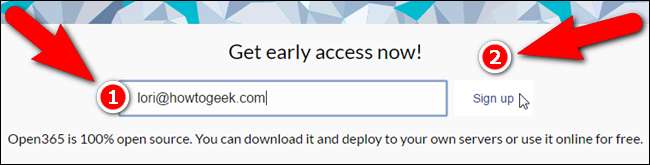
Zadejte „Uživatelské jméno“, kterým bude vaše e-mailová adresa na Open365 ([email protected]). Tuto e-mailovou adresu použijete k přihlášení ke svému účtu Open365. Vyberte heslo a zadejte jej dvakrát (jednou do editačního pole „Heslo“ a znovu do editačního pole „Opakovat heslo“. E-mail, který jste zadali na stránce předčasného přístupu, se automaticky zadá do pole „E-mail“. Vyplňte ve zbytku formuláře zaškrtněte políčko „Chápu a přijímám zásady ochrany osobních údajů Open365“ (zásady si můžete přečíst kliknutím na odkaz „zásady ochrany osobních údajů“) a poté klikněte na „Zaregistrovat“.
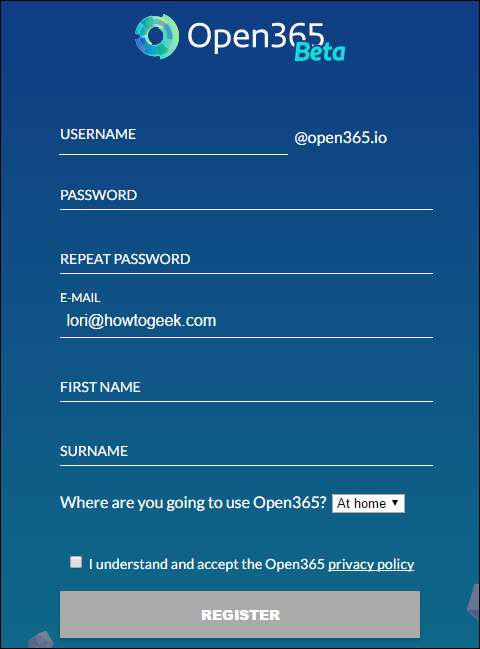
Automaticky se otevře dialogové okno Uložit jako, takže si můžete stáhnout klienta Open365. Klient není nutné používat Open365, ale usnadňuje synchronizaci dokumentů mezi počítačem a vaším účtem Open365.
Nyní také nemusíte stahovat instalační soubor klienta; lze jej snadno stáhnout později z účtu Open365. Pokud si nyní chcete stáhnout instalační soubor klienta, přejděte na místo, kam chcete soubor uložit, a klikněte na „Uložit“. Jinak klikněte na „Zrušit“. O instalaci a používání klienta Open365 se budeme bavit dále v tomto článku.

Po dokončení obrazovky registrace se zobrazí také následující obrazovka. Pokračujte kliknutím na „Jsem připraven“.
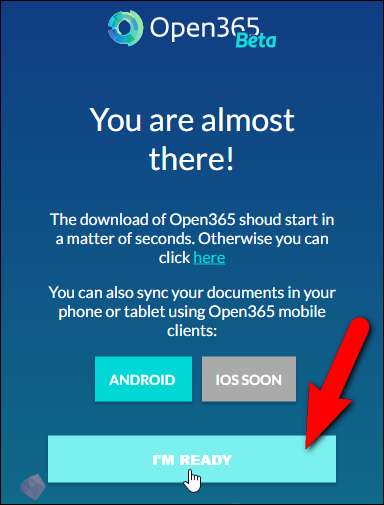
Na přihlašovací obrazovce zadejte svou novou e-mailovou adresu Open365 do textového pole „Uživatelské jméno“ a poté zadejte své „Heslo“ a klikněte na „Přihlásit se“.
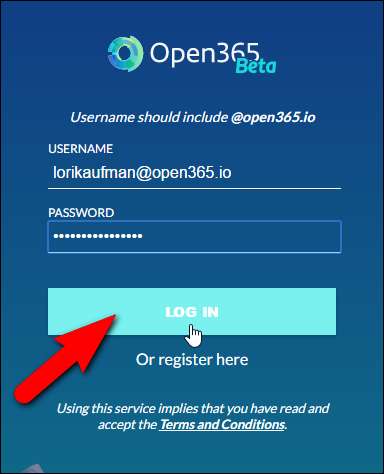
Pokud chcete dostávat oznámení z Open365, klikněte na „Povolit“ ve vyskakovacím okně, které se zobrazí. Tato oznámení zahrnují zprávy o dokončení nahrávání a stažení souborů.

Jak otevírat knihovny a soubory
Jakmile se zaregistrujete na Open365 a přihlásíte se, zobrazí se zobrazení „Hub“. Zpočátku máte jednu knihovnu nazvanou „Moje knihovna“, která obsahuje několik ukázkových souborů. Můžete vytvořit více knihoven, které vám pomohou kategorizovat soubory. Například byste možná chtěli knihovnu pro osobní soubory a jednu pro pracovní soubory.
Chcete-li získat přístup k ukázkovým souborům v knihovně, klikněte na „Moje knihovna“.
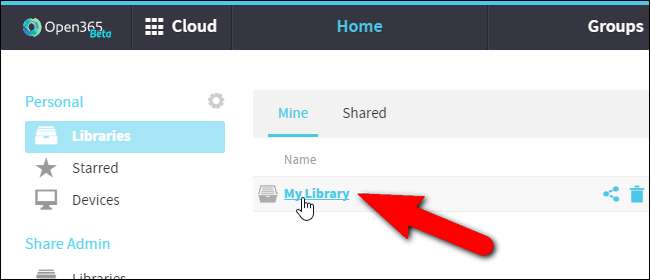
Kliknutím na jeden z ukázkových souborů jej otevřete.
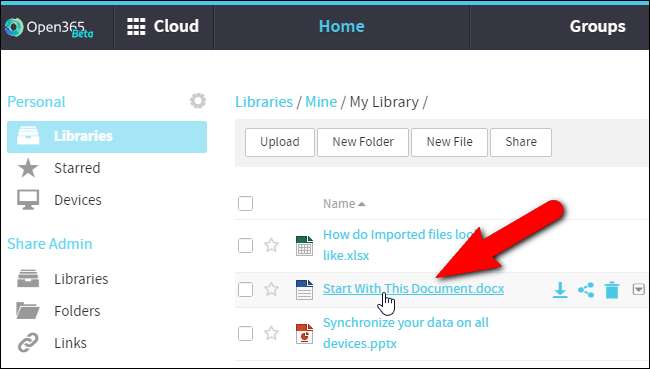
Pokud je soubor v podporovaném formátu, otevře se v plném programu LibreOffice online, jinak se zobrazí výzva ke stažení souboru.
POZNÁMKA: Načtení dokumentu může chvíli trvat, proto buďte trpěliví, když uvidíte prázdnou stránku.
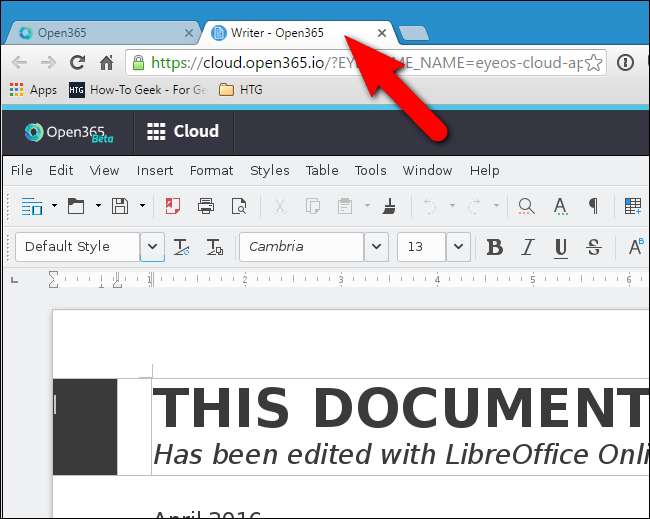
Pomocí nabídek a funkcí online editoru můžete přidat nebo provést změny v dokumentu. Můžete jej uložit pomocí příkazu Uložit v nabídce Soubor, stejně jako v programu místně v počítači. Uložení dokumentu může opět chvíli trvat, takže buďte trpěliví.
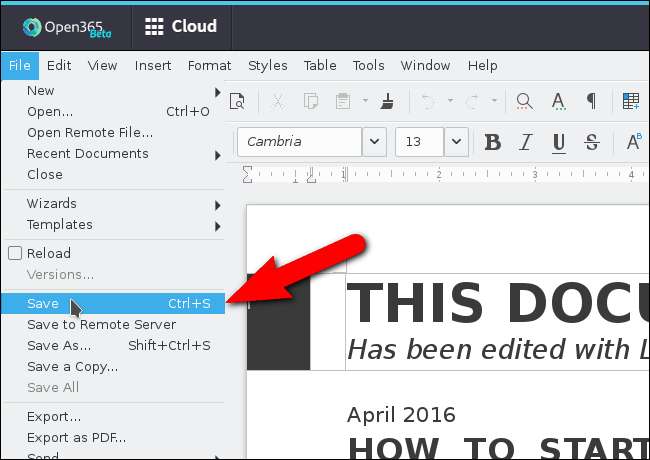
Pokud ukládáte dokument Microsoft Office, zobrazí se následující dialogové okno s upozorněním, že váš dokument může obsahovat některá formátování, která nelze uložit v aktuálním formátu. Pokud jste použili funkce, které jsou exkluzivní pro LibreOffice, nebudou se souborem uloženy, pokud jej uložíte jako soubor Microsoft Office. Chcete-li pokračovat v ukládání dokumentu ve formátu Office (v tomto příkladu Word), klikněte na „Použít formát XML aplikace Microsoft Word 2007–2013“.
POZNÁMKA: Všimněte si, že toto dialogové okno říká Word 2007-2013 (od vydání tohoto článku). Můžete také pracovat se soubory Microsoft Office 2016 v Open365. Službu jsme otestovali pomocí souboru Word 2016.
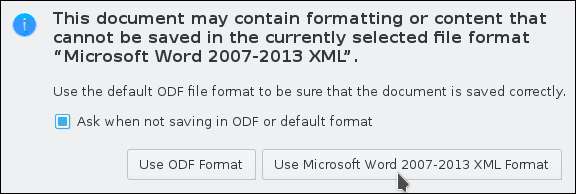
Chcete-li dokument zavřít, jednoduše zavřete kartu. Zobrazí se dialogové okno Potvrdit navigaci, které vás varuje, že pokud opustíte stránku, můžete přijít o práci. Pokud jste dokument uložili, zavřete kartu kliknutím na „Opustit tuto stránku“.
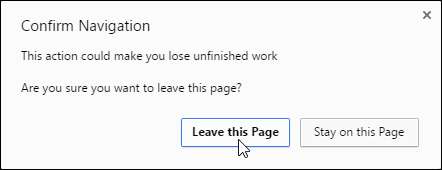
Jak vytvořit novou knihovnu
Jak jsme již zmínili dříve, můžete ve webovém rozhraní vytvořit více knihoven a kategorizovat tak své dokumenty. Chcete-li vytvořit novou knihovnu, klikněte na odkaz „Knihovny“ nad seznamem dokumentů a vraťte se do hlavního seznamu knihoven.

Poté klikněte na „Nová knihovna“ vpravo nad seznamem dokumentů.
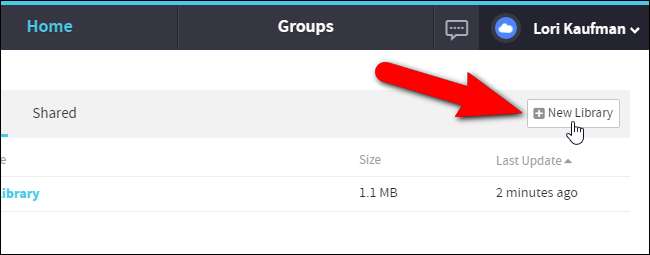
Zobrazí se dialogové okno Nová knihovna. Do textového pole „Název“ zadejte název své nové knihovny. Testovali jsme šifrování na nové knihovně vytvořené ve webovém rozhraní a zatím nefunguje. Nezaškrtávejte tedy políčko „Šifrovat“. Klikněte na „Odeslat“.
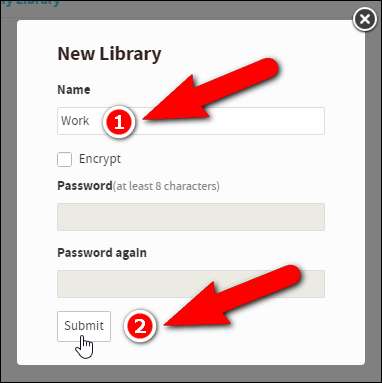
Kliknutím na novou knihovnu v seznamu knihoven ji otevřete.
Jak nahrát dokument
Nahrávání dokumentů do účtu Open365 vám umožňuje prohlížet a upravovat tyto dokumenty kdekoli, kde máte připojení k internetu. Chcete-li nahrát dokument, otevřete Průzkumníka souborů (nebo Průzkumníka Windows), najděte dokument, který chcete nahrát, a přetáhněte jej do okna prohlížeče do nové knihovny.
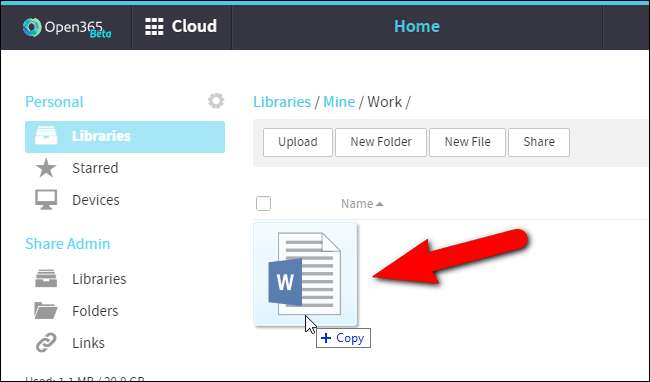
Můžete také kliknout na tlačítko „Nahrát“ na panelu nástrojů a vybrat soubor k nahrání pomocí dialogového okna Otevřít.
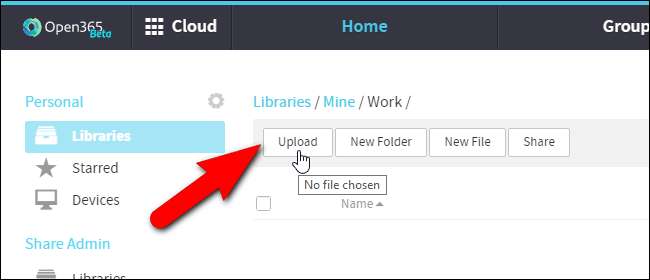
Po dokončení nahrávání souboru se v dolní části okna prohlížeče zobrazí vyskakovací okno Dokončení nahrávání souboru.
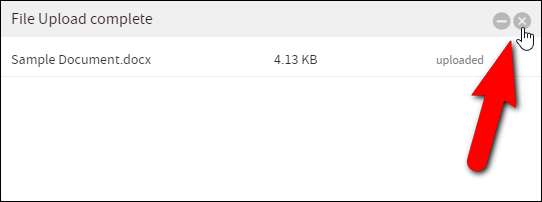
Dokument je k dispozici pro prohlížení a úpravy v nové knihovně.
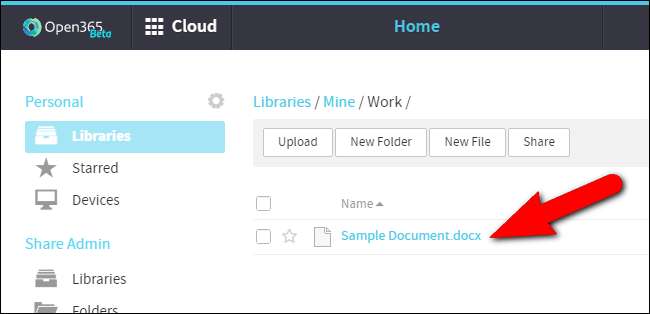
Jak stáhnout dokument
Prováděli jste tedy změny dokumentu online z různých míst a nyní si chcete soubor stáhnout do svého notebooku, abyste na něm mohli pracovat offline. Možná budete muset na dokumentu nějakou dobu pracovat bez připojení k internetu. Jakmile budete mít připojení k internetu, můžete jej znovu nahrát a nahradit soubor dokumentu online.
Chcete-li stáhnout dokument, přesuňte myš nad řádek požadovaného dokumentu a klikněte na tlačítko „Stáhnout“.

V dialogovém okně Uložit jako přejděte na místo, kam chcete dokument uložit. Aktuální název dokumentu se zadá do textového pole „Název souboru“. Pokud chcete, změňte název a klikněte na „Uložit“.
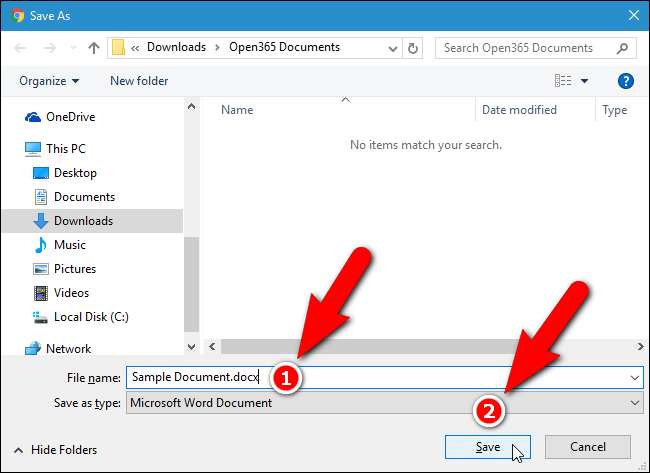
Jak používat klienta Open365
Klient Open365 umožňuje snadno nahrávat a stahovat dokumenty vytvořením knihovny ze složky na místním počítači a synchronizací této složky s připojenou knihovnou ve vašem účtu Open365 - podobně jako Google Drive nebo Dropbox. Pokud jste si klienta ještě nestáhli, přihlaste se ke svému účtu a klikněte na odkaz „Stáhnout klienta“ v dolní části obrazovky.
Nainstalujte klienta ze staženého souboru podle pokynů na obrazovce.
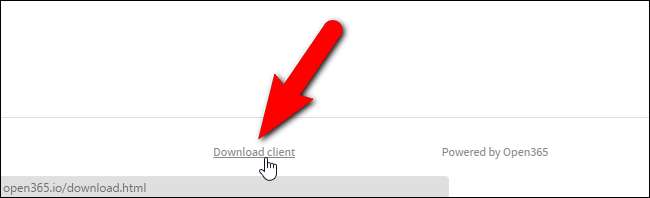
Jakmile je klient nainstalován, spusťte jej. Ve Windows 7 a 10 můžete Open365 spustit z nabídky Start. Ve Windows 8 / 8.1 vyhledejte program Open365 na úvodní obrazovce, vyhledejte program a spusťte jej.

Obrazovka Vybrat složku Seafile vám umožňuje určit, která složka v počítači se do kterého se ve výchozím nastavení stáhnou knihovny. Zpočátku vaše uživatelská složka pod
C: \ Uživatelé
je vybrána a v této složce bude vytvořena podsložka Seafile. Chcete-li tuto složku změnit, klikněte na „Vybrat“.
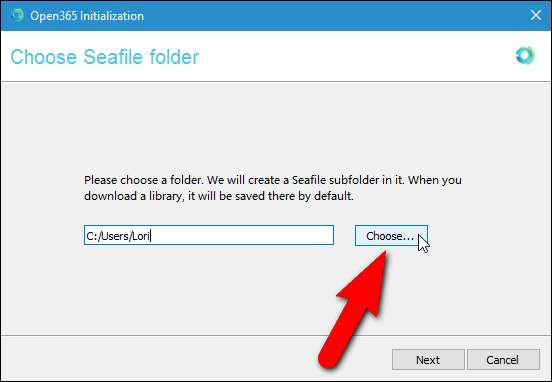
V dialogovém okně Vyberte adresář přejděte do složky, do které chcete ve výchozím nastavení stahovat knihovny, a klikněte na „Vybrat složku“.

Do editačního pole se zadá úplná cesta k vybrané složce. Klikněte na „Další“.

Zobrazí se dialogové okno Přidat účet. Ve výchozím nastavení se adresa URL serveru Open365 zadává automaticky do editačního pole „Server“. Vývojáři Open365 však plánují vydat nástroje, které vám umožní hostovat váš vlastní server. Na rozdíl od Office 365 tedy budete mít přístup k funkcím podobným Office 365, aniž byste se vzdali kontroly nad svými vlastními daty. V tomto příkladu však použijeme server Open365, takže přijměte výchozí cestu k serveru.
Do textového pole „E-mail“ zadejte e-mailovou adresu Open365, kterou jste vytvořili ze svého uživatelského jména, a poté zadejte své „heslo“. Aktuální název vašeho počítače se automaticky zadá do textového pole „Název počítače“. Pokud chcete použít jiný název, změňte tento text. Klikněte na „Přihlásit“.
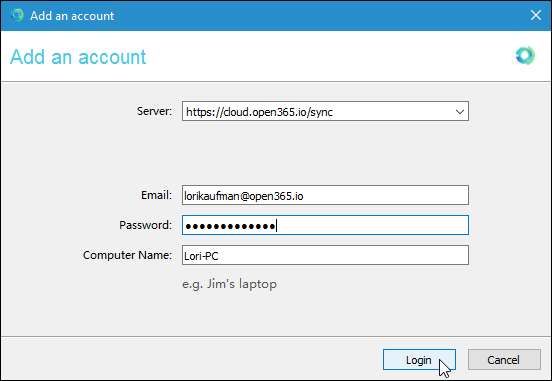
Otevře se klient Open365. Složku na místním pevném disku můžete namapovat do knihovny ve svém účtu Open365. To vám umožní jednoduše přidat soubory do této složky a nahrát je a odstranit soubory z této složky, abyste je odebrali z účtu. Můžete otevřít soubory z této složky, změnit je a nechat znovu nahrát změněný dokument do svého účtu Open365.
Chcete-li synchronizovat místní složku s knihovnou online, otevřete Průzkumníka souborů (nebo Průzkumníka Windows), přejděte do složky, kterou chcete synchronizovat, a přetáhněte ji do pole „Vyberte nebo přetáhněte složku k synchronizaci“ v dolní části okna klienta Open365. .
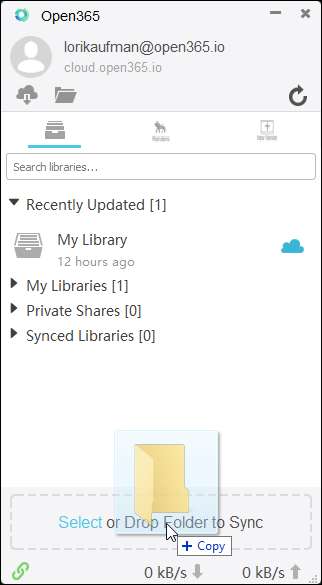
V dialogovém okně Vytvořit knihovnu se cesta ke složce, kterou jste přetáhli do okna klienta, automaticky zadala do editačního pole „Cesta“, můžete však tuto cestu změnit kliknutím na „Vybrat“. Možná jste si to rozmysleli nebo přetáhli nesprávnou složku do okna klienta. Ve výchozím nastavení se název složky zadává jako název knihovny. Toto však můžete změnit v poli „Jméno“. Šifrování nefunguje ani v klientovi Open365, proto nezaškrtávejte políčko „šifrované“. Klikněte na „OK“.
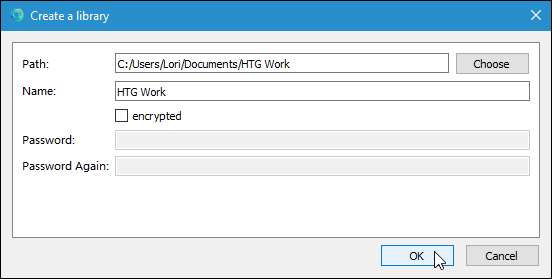
Všechny dokumenty v místní složce se automaticky nahrají do nové knihovny ve vašem účtu Open 365 online.
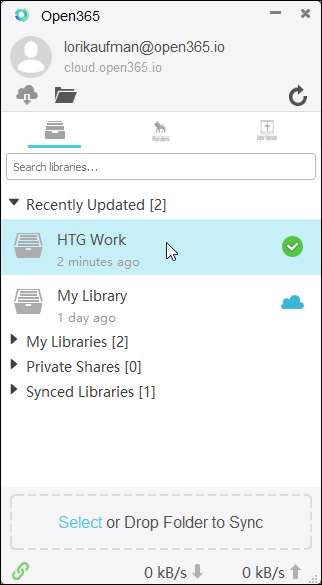
Jak sdílet knihovnu nebo dokument
Můžete také sdílet knihovny a dokumenty s ostatními. Chcete-li to provést, najeďte myší na knihovnu v seznamu a klikněte na tlačítko „Sdílet“.

Zobrazí se dialogové okno Sdílet, které poskytuje různé způsoby sdílení knihoven. Můžete vygenerovat odkaz ke stažení, který umožní ostatním lidem stáhnout knihovnu a soubory v knihovně, nebo můžete vygenerovat odkaz pro nahrání, který ostatním umožní nahrát soubory do vaší knihovny. Můžete také sdílet celou knihovnu s jedním uživatelem nebo s celou skupinou. Možná budete chtít vytvořit skupiny svých kolegů, přátel nebo rodiny a sdílet knihovnu souborů se všemi ve skupině najednou.
Při sdílení dokumentů můžete vygenerovat pouze odkaz ke stažení.
V tomto příkladu vytvořím odkaz, který ostatním umožní stáhnout sdílenou knihovnu. Chcete-li to provést, ujistěte se, že je vlevo vybrána možnost „Odkaz ke stažení“. Chcete-li do sdílené knihovny nebo dokumentu přidat ochranu heslem, zaškrtněte políčko „Přidat ochranu heslem“ a dvakrát zadejte heslo.

Když sdílíte knihovnu a použijete pro ni heslo, bude muset příjemce odkazu zadat toto heslo na webové stránce, aby získal přístup k souborům.

Pokud sdílíte dokument, je k dispozici také odkaz na přímé stažení (bez ohledu na to, zda jste k dokumentu použili heslo). To umožňuje příjemci odkazu stáhnout dokument bez zadání hesla, i když bylo na dokument použito.
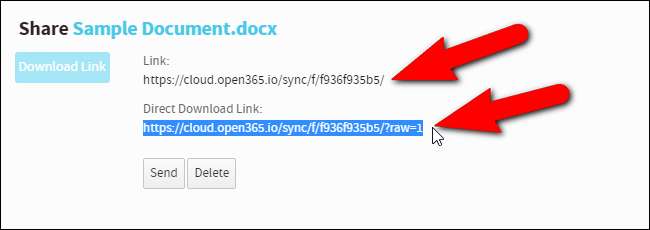
Open365 má aplikace dostupné pro iOS a Android . V Open365 pro iOS se zdá, že ve svém zařízení můžete otevírat dokumenty pouze v jiných textových procesorech a vytváření nových souborů nefunguje správně. Pro Android existuje také LibreOffice Viewer Beta pro Android , který je v raná stadia vývoje . K dispozici je experimentální režim úprav, který můžete povolit a „použít na vlastní riziko“. Vyzkoušeli jsme to a zatím to moc nefungovalo.
Open365 je užitečný, pokud vytváříte a upravujete dokumenty LibreOffice na počítači se systémem Windows, Mac nebo Linux a chcete přístup k dokumentům z jakéhokoli zařízení, aniž byste museli dokumenty přenášet pomocí „teniskové sítě“. Nezapomeňte, že je v beta verzi a stále je v raných fázích vývoje, takže ještě ne všechno funguje a mohou se vyskytnout nějaké chyby, ale vypadá to slibně.






